
PC에서 iCloud 설정
대부분의 iPhone 사용자는 설정 과정에서 iCloud 계정을 설정해야 합니다. Apple의 클라우드 스토리지 서비스인 iCloud는 종종 Dropbox 또는 Google Drive의 라이벌로 간주되지만 실제로는 두 시스템과 다르게 작동합니다.
Pages 또는 Numbers와 같은 많은 Apple 앱은 기본적으로 iCloud에 문서를 저장할 수 있습니다. 이러한 앱은 PC에서 실행되지 않기 때문에 Windows 사용자에게는 소용이 없지만 iPhone이 iCloud에 찍은 사진을 백업하도록 설정되어 있는 경우 이미지를 컴퓨터로 가져오는 좋은 방법이 될 수 있습니다. .
연락처와 캘린더 이벤트도 동기화할 수 있습니다. iCloud를 사용하여 모바일 장치를 백업하는 경우 iCloud는 iTunes를 대체하지 않으므로 둘 다 PC에 설치된 상태로 유지해야 합니다.
- Mac을 사용 중이라면 iCloud Drive를 마스터하는 방법 에 대한 가이드를 확인하세요.
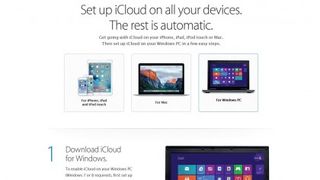
1. PC에 설치
Windows PC에 iCloud를 설치하는 것은 간단합니다. iCloud 웹사이트 로 이동한 다음 상단 모서리에 있는 '설정 지침'을 클릭합니다.
이렇게 하면 iOS 기기, Apple Mac 컴퓨터 및 Windows PC에 iCloud를 설치하는 과정을 안내하는 사이트로 이동합니다. Apple은 시스템 요구 사항에만 Windows 10을 나열 하지만 다른 곳에서는 Windows 7 이상에서 작동한다고 말합니다.
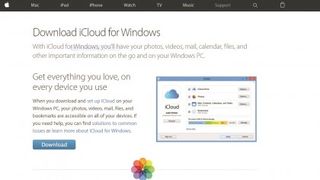
2. 로그인
다운로드 링크를 클릭하면 설치 파일이 PC에 다운로드됩니다. 이것을 실행하면 소프트웨어가 설치됩니다. 설치가 완료되면 PC를 다시 시작해야 합니다.
다시 실행되면 iPhone 또는 iPad를 사용하기 시작할 때 설정해야 하는 Apple ID로 로그인하라는 창이 화면에 표시됩니다.
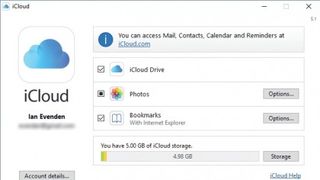
3. 옵션 선택
로그인하면 PC에 동기화할 항목을 선택하라는 메시지가 표시됩니다. 첫 번째 옵션은 Dropbox처럼 작동하는 iCloud Drive입니다.
사용자 폴더에 iCloud Drive 폴더가 생성되며 동일한 계정으로 모든 기기에 로그인되어 있는 한 해당 폴더로 이동된 모든 항목은 다른 기기 및 icloud.com과 동기화됩니다.
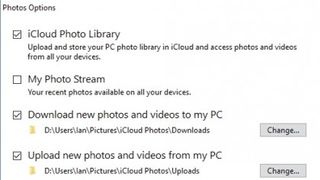
4. 사진 백업
iCloud는 사진 폴더에 업로드 및 다운로드 폴더가 포함된 iCloud 사진 폴더를 생성합니다. iPhone 또는 iPad에서 찍은 모든 사진은 다운로드 폴더에 표시되며 장치로 보내려는 모든 사진은 업로드 폴더에 복사해야 합니다.
원하는 경우 이러한 폴더의 위치를 변경할 수 있습니다.
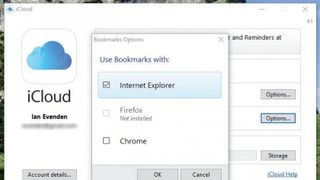
5. 북마크 동기화
북마크는 모바일과 PC 간에 북마크된 웹사이트를 동기화하는 깔끔한 방법입니다. Chrome은 이미 이 작업을 수행할 수 있지만 많은 사람들이 iPhone에서 Apple의 Safari 브라우저를 사용하는 것을 선호합니다.
데스크톱 브라우저와 모바일 Safari 간에 북마크를 동기화하려면 '북마크별 옵션'을 클릭한 다음 브라우저를 선택하세요. 브라우저 플러그인이 필요한 경우 플러그인 페이지로 이동합니다.
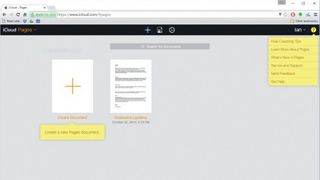
6. 브라우저의 앱
Windows 컴퓨터에서 Apple의 데스크탑 오피스 앱을 실행할 수는 없지만 브라우저를 사용하여 Google 문서와 유사한 방식으로 iCloud 에서 사용할 수 있습니다 . 웹사이트를 열고 Apple ID로 로그인하면 Page, Numbers 및 Keynote의 웹 버전을 찾을 수 있습니다.
생성한 모든 문서는 iCloud Drive에 저장되며 Mac으로 다시 이동하면 오프라인에서 편집할 수 있습니다.
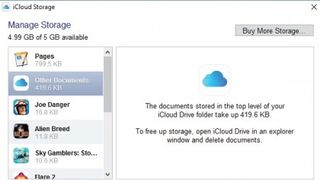
7. 추가 스토리지
Apple은 5GB의 공간을 무료로 제공하며 월 £2.49(US$2.99, AU$4.49)에 200GB로 업그레이드할 수 있습니다. iCloud 아이콘을 마우스 오른쪽 버튼으로 클릭한 다음 'iCloud 설정 열기'를 선택합니다. 팝업 창에서 '저장소'를 클릭합니다.
이를 통해 iPhone에서 플레이하는 모든 게임의 저장 파일을 포함하여 각 유형의 문서가 차지하는 공간을 확인할 수 있습니다. 여기에서 파일을 지우거나 '더 많은 저장소 구입'을 클릭하십시오.
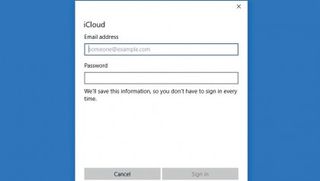
8. 전망 문제
iCloud 이메일 주소를 사용하는 경우 PC의 Outlook과 동기화할 수 있습니다. 메일을 동기화하는 데 문제가 있는 경우 해결 방법은 기본 제공 Windows 10 메일 앱을 대신 사용하는 것일 수 있습니다. 이 앱은 메일 및 일정 항목 동기화 문제가 더 적은 것으로 보입니다.
많은 사람들이 최신 버전의 Outlook과의 호환성을 요청했으며 문제가 해결되기를 바랍니다.
- 이 기사를 즐겼습니까? Windows 도움말 및 조언에서 PC를 최대한 활용하는 방법과 새로운 작업을 알아보세요. 지금 당사 샘플러의 독점 제안을 활용하십시오.